Como espelhar a tela do MacBook/iMac/Mac Air para o Roku
Embora o Roku permita que você assista e ouça uma infinidade de conteúdo de mídia por meio de seus canais, alguns canais são limitados ou exclusivos para dispositivos específicos. Às vezes, você precisa compartilhar conteúdo da tela do seu Mac para uma tela maior, como apresentações, filmes caseiros, apresentações de slides de fotos, gameplays, etc. Com o procedimento correto, é possível transferir vídeos, músicas, fotos, documentos e muito mais de um Mac para a sua TV via Roku. Vejamos as diferentes maneiras de... espelhar a tela de um Mac para um Roku.
CONTEÚDO DA PÁGINA:
Parte 1. Como espelhar o Mac no Roku via AirPlay
A maneira mais conveniente de espelhar a tela de um Mac para uma TV Roku é usando o AirPlay. É a tecnologia sem fio presente nos produtos Apple. Atualmente, muitas TVs Roku são equipadas com essa tecnologia.
Requisitos:
1. macOS Mojave ou posterior.
2. Roku OS 9.4 ou posterior.
3. Roku compatível com AirPlay.
4. Uma rede Wi-Fi estável.
Passo 1. Ligue sua TV Roku e vá para Início tela.
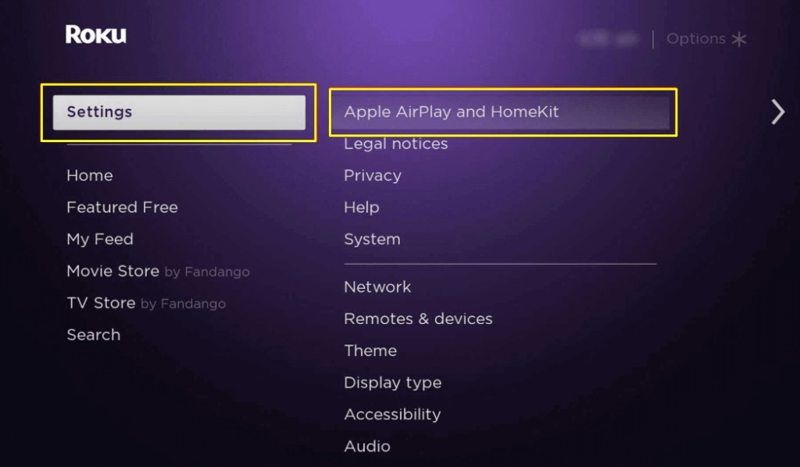
Passo 2. Escolha o Configurações opção e clique Apple AirPlay e HomeKit.
Passo 3. Selecione AirPlay e ative o recurso.
Passo 4. Conecte sua Roku TV e seu Mac à mesma rede Wi-Fi.
Passo 5. Ligue o seu Mac e vá para o Control Center.

Passo 6. Clique tela Mirroring e escolha sua Roku TV.
Passo 7. Agora, a tela do seu Mac deve aparecer na sua TV.
Parte 2. Como espelhar o Mac no Roku com HDMI
Se você não tiver Wi-Fi ou se sua TV Roku não for compatível com AirPlay, um cabo HDMI permite espelhar a tela do seu Mac para o Roku. A maioria das TVs vem equipada com a porta HDMI. Você também pode espelhar Mac para TV LG com um cabo HDMI. No entanto, você precisará de um adaptador adicional para modelos com apenas Mini DisplayPorts.
Requisitos:
1. Um cabo HDMI.
2. Uma TV Roku.
3. Um MacBook.
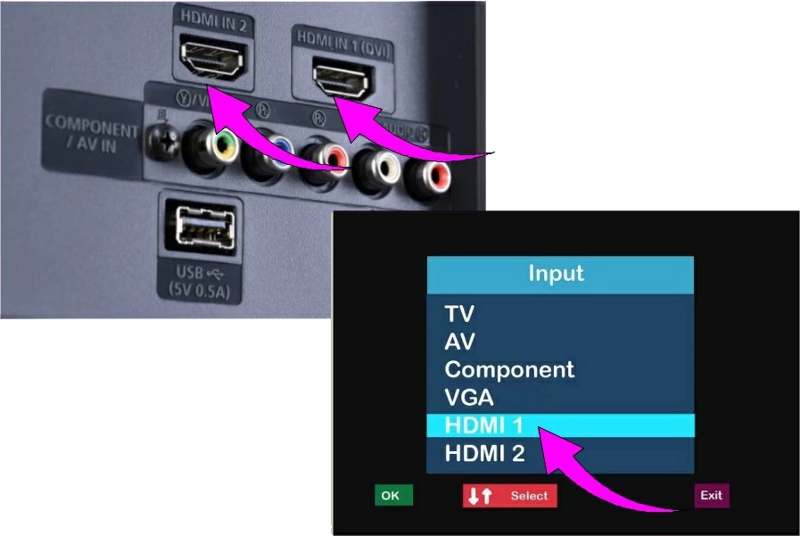
Passo 1. Conecte uma extremidade do cabo HDMI à porta HDMI da sua TV.
Passo 2. Conecte a outra extremidade ao seu computador Mac ou laptop.
Passo 3. Ligue sua TV Roku e alterne para a entrada HDMI correta.
Passo 4. Ligue o seu Mac, faça login e você deverá ver tudo na tela do seu Mac na sua TV.
Parte 3. Como espelhar o Mac no Roku usando o Airbeam TV
Se as opções acima não estiverem disponíveis, um aplicativo de terceiros permite espelhar seu Mac para o Roku. O Mirror for Roku da Airbeam TV, por exemplo, é uma boa opção. Custa US$ 19.99 por um período vitalício.
Requisitos:
1. Espelho para o aplicativo Roku.
2. Uma rede Wi-Fi.
3. Espelhe a tela para o canal Roku.
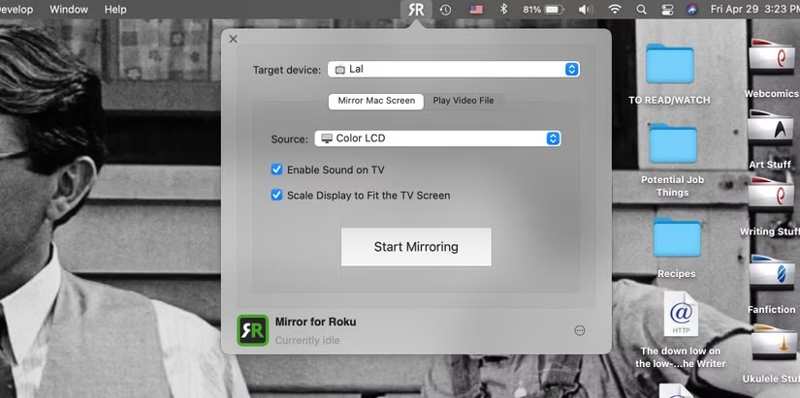
Passo 1. Certifique-se de que seu Mac e Roku estejam conectados ao mesmo Wi-Fi.
Passo 2. Encontre e obtenha o Espelhar tela para Roku canal da loja de canais Roku.
Passo 3. Abra o seu Mac e instale o aplicativo Mirror for Roku na Mac App Store.
Passo 4. Abra Espelho para Roku e selecione seu nome Roku em Dispositivo alvo opção.
Passo 5. Vou ao Espelhar tela do Mac aba.
Passo 6. Se você deseja ouvir o áudio da sua TV em vez do seu Mac, marque Ativar som na TV.
Passo 7. Verifique Digitalize a tela para caber na tela da TV para evitar que a visualização da sua área de trabalho fique esticada ou encolhida.
Passo 8. Clique na Comece o espelhamento botão para iniciar o espelhamento do Mac para o Roku.
Dica bônus: melhor aplicativo para espelhar celular
Se você precisar espelhar seu telefone ou iPhone em um computador, Espelho de telefone Apeaksoft é uma boa opção. É uma solução completa para espelhamento de tela de dispositivos móveis para computadores. A interface intuitiva é fácil de navegar.
O melhor aplicativo de espelhamento de telefone para espelhar o telefone no computador
- Espelhe um iPhone ou telefone Android em um computador facilmente.
- Ofereça experiências de visualização perfeitas.
- Controle a tela do telefone com o mouse.
- Ofereça opções de conexão flexíveis.
- Compatível com as versões mais recentes do iOS e Android.
Download seguro

Aqui estão as etapas para espelhar um telefone em um computador:
Passo 1. Instale o espelho do telefone
Inicie a melhor ferramenta de espelhamento de celular após instalá-la no seu computador. Conecte seu celular ou iPhone e o computador à mesma rede Wi-Fi.

Passo 2. Espelhar tela do telefone
Escolha Espelho do iOS or Espelho Android dependendo do seu aparelho. Em seguida, escolha uma conexão e siga as instruções na tela para estabelecê-la.

Passo 3. Controle a tela do seu telefone
Quando a tela do seu telefone aparecer no seu computador, escolha um Modo janela, dependendo de suas necessidades. Você também pode gravar sua tela do iPhone ou faça capturas de tela usando a ferramenta de espelhamento de telefone.

Conclusão
Este guia explicou como espelhar a tela de um Mac em uma TV RokuO AirPlay permite espelhar a tela do seu Mac em uma TV compatível com mais facilidade do que nunca. Um cabo HDMI permite visualizar a tela do Mac em uma TV sem Wi-Fi. Você também pode experimentar um aplicativo de espelhamento de tela de terceiros. Recomendamos a melhor ferramenta de espelhamento de celular, Espelho de telefone Apeaksoft. Ajuda você a espelhar um dispositivo móvel em um computador facilmente.
Artigos Relacionados
Leia este artigo e espelhe o Google Pixel em um computador Windows/Mac e TV. Assim, você poderá visualizar o conteúdo em uma tela maior.
Está tendo problemas ao espelhar seu PC para Apple TV? Leia este artigo para aprender soluções práticas para esses problemas.
O compartilhamento de tela em TVs Samsung é fácil se você for uma pessoa técnica. Leia este artigo para saber como compartilhar a tela na TV Samsung.
Você está pensando em qual dispositivo conectar seus dispositivos à TV? Vamos comparar o Miracast e o Chromecast para ajudá-lo a tomar uma decisão informada.

